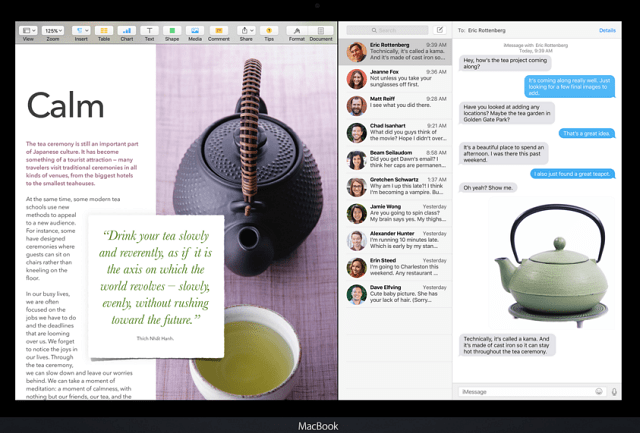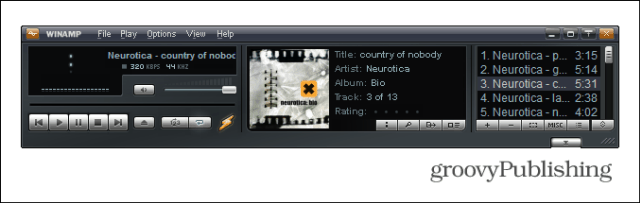4 måder at forbedre YouTube-annoncemålretning på: Social Media Examiner
Miscellanea / / August 09, 2022
Vil du have mere kontrol over, hvor dine videoannoncer vises på YouTube? Er du i tvivl om, hvordan du målretter dine annoncer til at blive vist på konkurrenternes indhold?
I denne artikel lærer du, hvordan du bruger indholdsmålretning til at vælge, hvor dine YouTube-annoncer skal vises – fra bestemte kanaler og videoer til indhold, der passer til bestemte emner og søgeord.
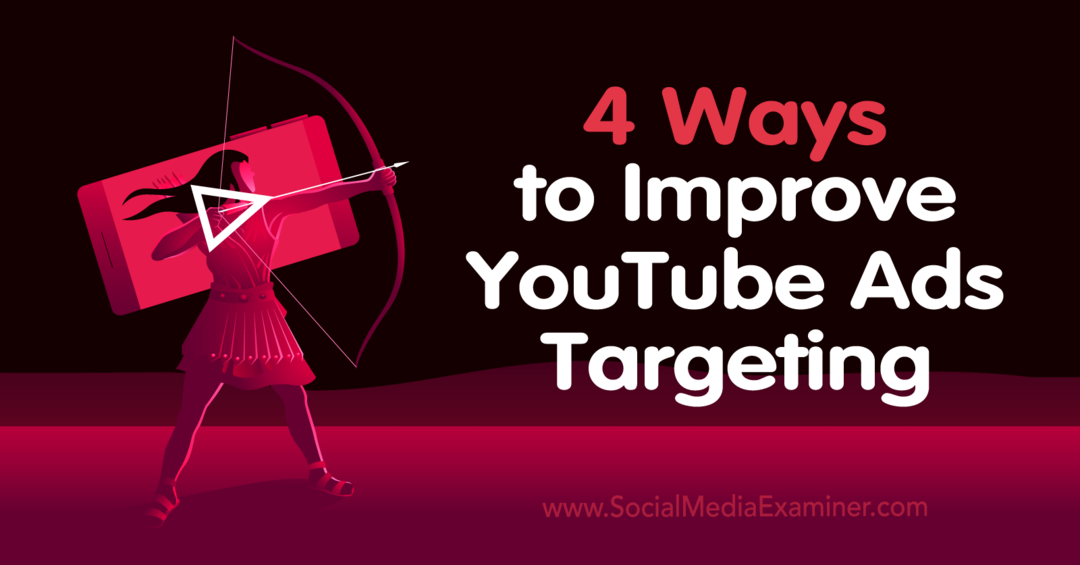
Hvad er YouTube-indholdsmålretning?
YouTube-indholdsmålretning giver dig mulighed for at vælge, hvor du vil placere din YouTube annoncering videoer, så du kan annoncere på de videoer og kanaler, der passer bedst til dine mål. Med Google Ads' indholdsmålretning har du mulighed for at vælge enten en bred eller snæver tilgang:
- For at målrette bredt kan du definere de emner og søgeord, der passer til din ideelle målgruppe.
- For at målrette snævert kan du annoncere på bestemte kanaler og videoer, også dem, der tilhører dine konkurrenter.
De fleste YouTube-indholdsmålretningsmuligheder gælder på annoncegruppeniveau bortset fra enhedsmålretning, som gælder på kampagneniveau. Du kan tilføje enhver kombination af disse indholdsmålretningssignaler under kampagneopsætningsprocessen.
Du kan også tilføje dem til eksisterende annoncegrupper ved at vælge en annoncegruppe og åbne rullemenuen Indhold i menuen til venstre. Derfra skal du vælge en type indhold og klikke på blyantikonet for at justere målretningen.
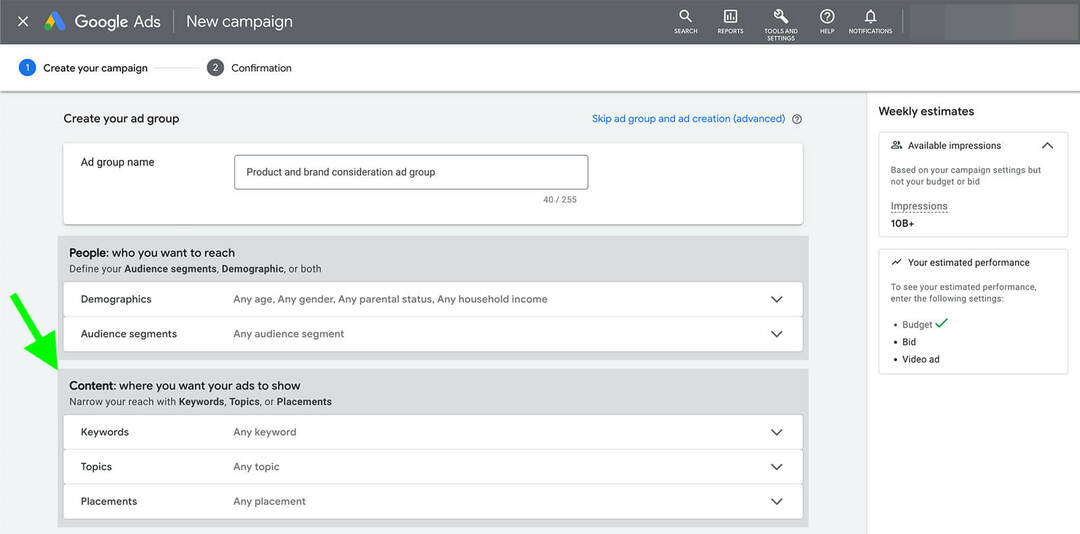
Tips til brug af indholdsmålretning
Før du begynder at tilføje indholdsmålretning til YouTube-annoncer, er det vigtigt at bemærke, at disse signaler kan påvirke konverteringsmålinger, nogle gange negativt. Hvis du tilføjer indholdsmålretning til en videokampagne med et salgs- eller kundemål, kan du endda se en advarsel om potentielle problemer med ydeevnen.
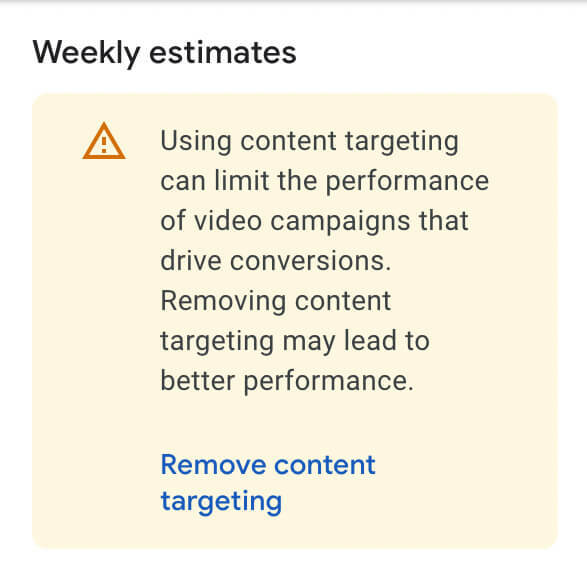
Som følge heraf er det normalt bedst at bruge indholdsmålretning med kampagner øverst eller midt i tragten. Med andre ord, overvej at bruge det med brandbevidsthed eller produkt- og brandovervejelsesmål. Når du vil nå ud til folk, der er klar til at konvertere, kan du overveje at bruge målgruppemålretning for at nå ud til engagerede brugere med købshensigt.
Derudover kan en kombination af flere typer indholdsmålretning begrænse rækkevidden af dine kampagner betydeligt. Med stærkt begrænset rækkevidde kan du opleve dårlig ydeevne og spildte annonceudgifter. For at undgå potentielle problemer skal du teste forskellige typer indholdsmålretning og vælge den bedste at bruge.
Indholdsmålretning vs. Målretning efter publikum
Indholdsmålretning er kun én mulighed for at nå ud til din målgruppe på YouTube. Google Ads har også omfattende målgruppemålretningsmuligheder, der lader dig levere annoncer til folk baseret på deres:
- Demografi og livsbegivenheder
- Interesser og købsintentioner
- Interaktioner med din hjemmeside eller YouTube-kanal
Du kan også uploade dine kundelister til Google Ads for at oprette meget målrettede segmenter baseret på førstepartsdata. YouTube-annoncer understøtter også tilpassede segmenter, der lader dig målrette mod brugere baseret på Google-søgninger.
Når du opsætter YouTube-annoncer, kan du bruge målgruppemålretning, indholdsmålretning eller begge dele. Når du tilføjer målretningsmuligheder til videokampagner, skal du være opmærksom på prognosen i øverste højre hjørne. Det er vigtigt at sikre, at din målretning er defineret nok til at være relevant uden at gøre dit potentielle publikum for lille til effektiv annoncelevering.
#1: Sådan målretter du dine YouTube-annoncer efter placeringer
YouTube-placeringsmålretning giver dig mulighed for at vise videoannoncer på visse YouTube-videoer og -kanaler. For at tilføje placeringsmålretning til en annoncegruppe skal du rulle ned til afsnittet Indhold og åbne rullemenuen Placeringer.
Sådan viser du annoncer på visse YouTube-kanaler
For at vise dine annoncer på indhold, der er offentliggjort på bestemte kanaler, skal du vælge YouTube-kanaler. Indtast derefter URL'erne for de YouTube-kanaler du ønsker, eller brug det indbyggede søgeværktøj til at finde relevante kanaler.
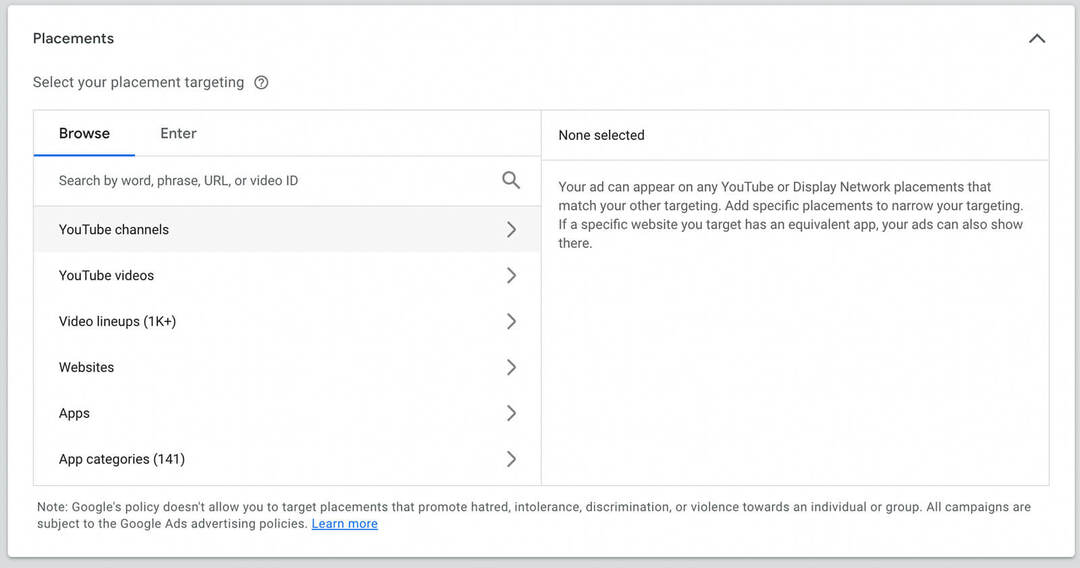
Ud over at vise dine annoncer på dit brands egen YouTube-kanal, er det ofte en god idé at annoncere på andre vigtige kanaler i din branche. Ikke sikker på, hvor du skal starte? Brug din køberpersona til at identificere dit publikums interesser og find derefter kanaler, der matcher. For eksempel kan bloggere, skabere og komplementære brands alle være gode kanaler at målrette mod.
Din guide til fremtidens erhvervsliv

Web3-renæssancen åbner nye muligheder for iværksættere, skabere og marketingfolk, der er klar til at omfavne ændringerne. Men hvem kan du stole på?
Introduktion til Crypto Business Conference; en førsteklasses begivenhed for alle, der ønsker at lære at sætte Web3 til at fungere for deres virksomhed.
Slut dig til os i det solrige San Diego, Californien, til den første kryptokonference nogensinde for forretningspionerer... ikke finans- og teknologinørder. Du får handlekraftige, forretningsopbyggende ideer fra gennemprøvede innovatører – uden al den tekniske jargon.
KRÆV DIT SÆDEDu kan også bruge din Google Ads-indsigt til at finde kanaler at målrette mod. Klik på Indhold i menuen til venstre, og vælg derefter Placeringer. Hvis du allerede har valgt nogle placeringer, kan du gennemgå effektiviteten her.

Ellers skal du klikke på Se, hvor dine annoncer blev vist for at gennemgå de faktiske placeringer for dine videoannoncer. Brug filteret til kun at se YouTube-placeringer. Sorter derefter resultaterne efter de metrics, der betyder mest for din virksomhed, såsom klik eller konverteringer. Hvis du finder YouTube-kanaler, der giver særligt gode resultater, skal du tilføje dem til din placeringsmålretningsliste.
Sådan viser du annoncer på visse YouTube-videoer
Med YouTube-videomålretning kan du vælge endnu mere detaljerede annonceplaceringer. Under Placeringer skal du vælge YouTube-videoer og indtaste webadresserne for videoer, hvor du vil vise din annonce.
Ikke sikker på, hvor du skal starte? Hvis du ikke har specifikke videoer i tankerne, kan du skrive et ord eller en sætning i søgefeltet for at få ideer.
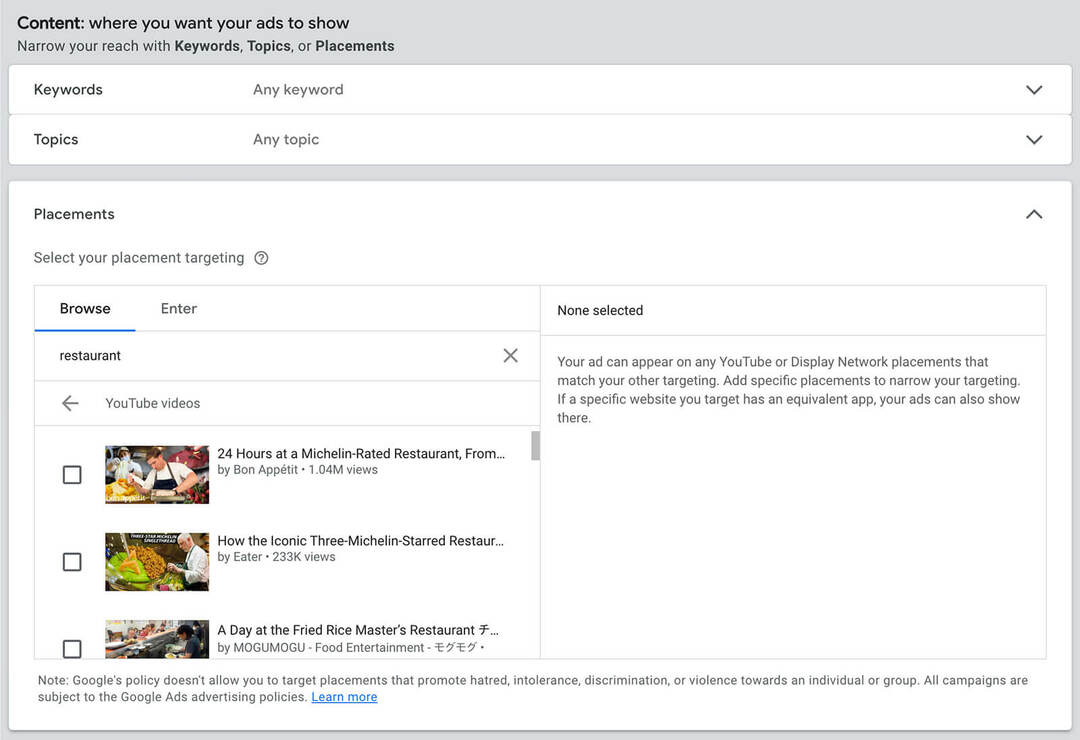
Alternativt kan du målrette mod virale videoer i din branche eller stedsegrønne videoer, som dine kunder har en tendens til at se, når de lige er begyndt at blive interesseret i din niche. Du kan også målrette mod specifikke videoer på din kanal, især hvis din annonce tilbyder en løsning på et problem, som din video diskuterer.
Sådan ekskluderer du visse kanaler eller videoer fra dine YouTube-annonceplaceringer
For at forhindre YouTube-indholdsmålretning i at blive for bred, kan du selektivt ekskludere placeringer. For at oprette en liste over placeringer, der skal ekskluderes, skal du klikke på Værktøjer og indstillinger i hovedmenuen i Google Ads. Vælg Placeringsekskluderingslister, og klik på plusikonet for at bygge din liste. Du kan tilføje enhver kombination af kanaler og videoer.
For at begynde at ekskludere placeringer skal du vælge en liste og klikke på Anvend på kampagner. Tjek derefter alle relevante kampagner i pop op-listen.
#2: Sådan målretter du YouTube-annoncer efter emner
Mens placeringer giver dig mulighed for at opbygge relativt snæver målretning for YouTube-annoncer, giver emner dig mulighed for at placere annoncer på en meget bredere vifte af indhold. Hvis du ønsker at nå ud til folk, der ser indhold i en bestemt kategori, kan emnemålretning være nyttig.
Men det er vigtigt at huske, at ikke alle videoer om det samme emne har samme kvalitetsniveau, perspektiv eller publikum. Så ved at målrette mod emner kan du nå ud til folk med vidt forskellige bevidsthedsniveauer eller på forskellige stadier af deres kunderejse.
For at vælge emner til din annoncegruppemålretning skal du åbne rullemenuen Emner under Indhold. Derefter kan du rulle gennem de brede emner og kontrollere eventuelle relevante for at anvende dem på din annoncegruppe.
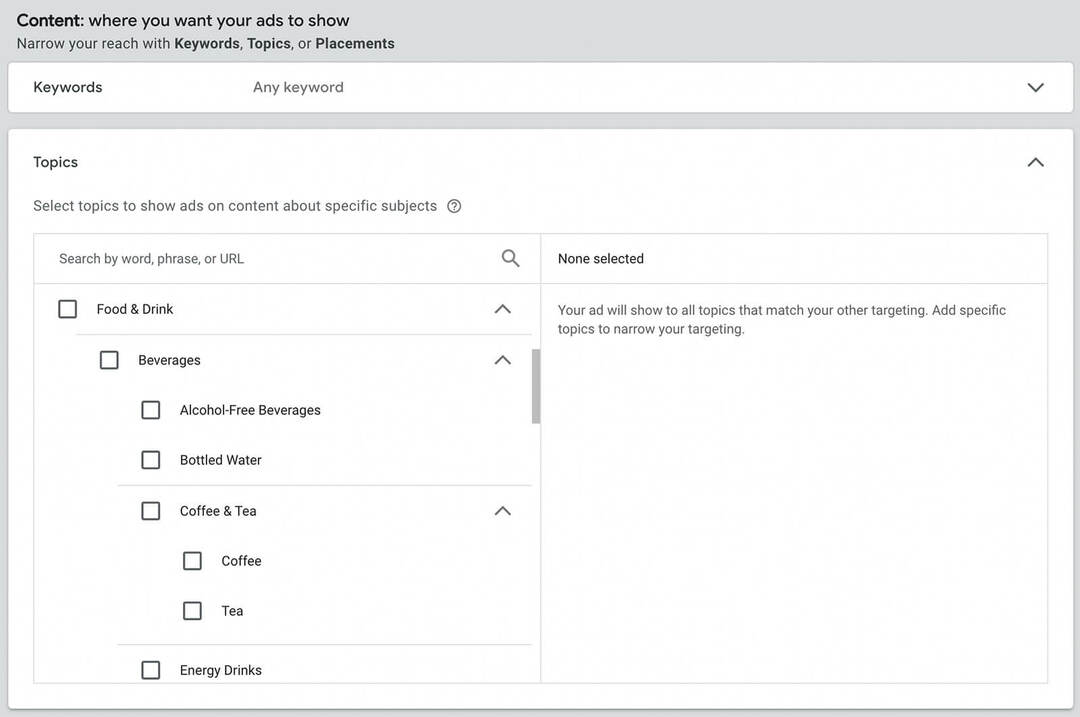
For at målrette lidt mere snævert skal du klikke på pilen til højre for ethvert emne. Derfra kan du se mere definerede kategorier, herunder flere niveauer af emnemuligheder.
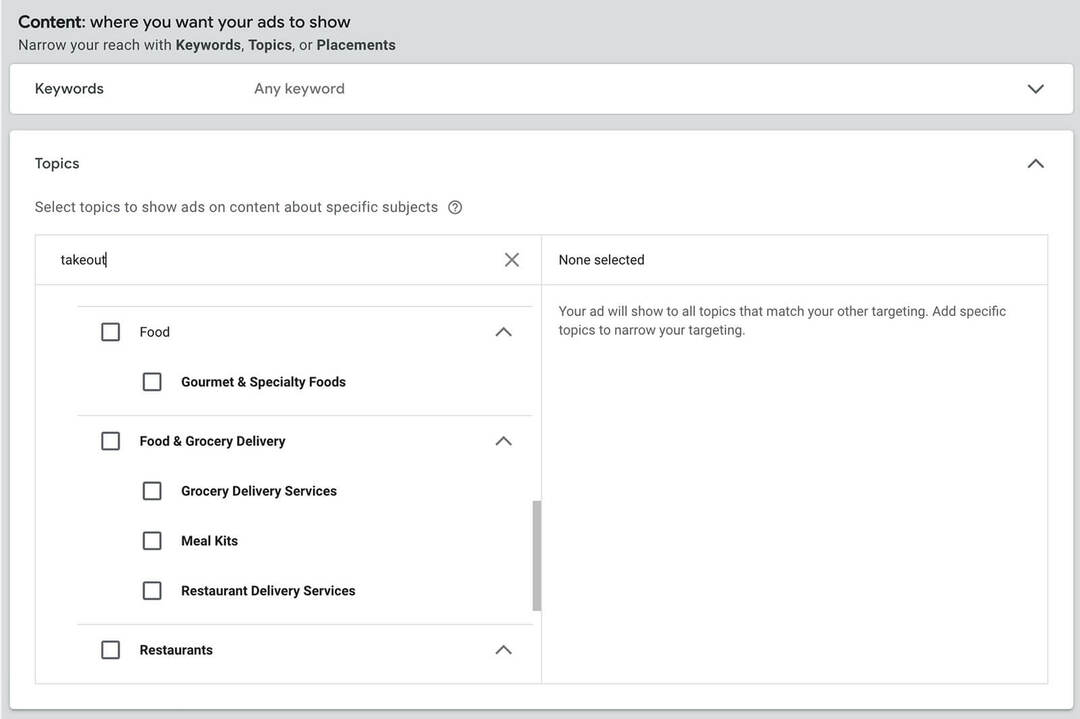
Brug dine kampagnemål til at vælge det bedste målretningsniveau for din målgruppe. Hvis dit mål for eksempel er brandbevidsthed, kan bredere emnemålretning hjælpe dig med at nå ud til et bredere publikum. Men hvis dit mål er produkt- og brandovervejelser, er det mere sandsynligt, at du kan bruge dit annoncebudget fornuftigt, hvis du vælger et snævrere emne.
Du kan også bruge søgefeltet til at finde emner med forskellige søgeord. Denne mulighed er nyttig til at finde tilstødende emner, der kan udvide din målretning, så du kan levere annoncer på mere relevant indhold.
#3: Sådan målretter du YouTube-annoncer efter søgeord
YouTube-annoncekampagner understøtter også søgeordsmålretning. Men søgeordsmålretning for videokampagner fungerer en smule anderledes, end det gør med søgekampagner.
I modsætning til søgeannoncer behøver din video ikke nødvendigvis at vise søgeordene i beskrivelsen eller indholdet. Derudover gælder matchtyper ikke for YouTube-søgeordsmålretning. Det betyder, at der ikke er behov for at skelne mellem fleksible søgeord, søgeord som søgeord eller eksakt match.
Få ekspertuddannelse i markedsføring på sociale medier fra de professionelle

Vil du komme foran konkurrenterne og lære, hvordan du diversificerer din sociale marketingstrategi?
Lær af branchens mest betroede eksperter, gnid albuerne med andre smarte marketingfolk, og tag din markedsføring til næste niveau under denne 3-dages begivenhed i solrige San Diego, Californien.
KLIK FOR AT LÆRE MEREDet er ofte en god idé at bruge snesevis af søgeord til YouTube-indholdsmålretning – langt flere, end du ville bruge i en søgekampagneannoncegruppe. Når du har udgivet din annoncegruppe, kan du overvåge effektiviteten og fjerne undereffektive søgeord efter behov.
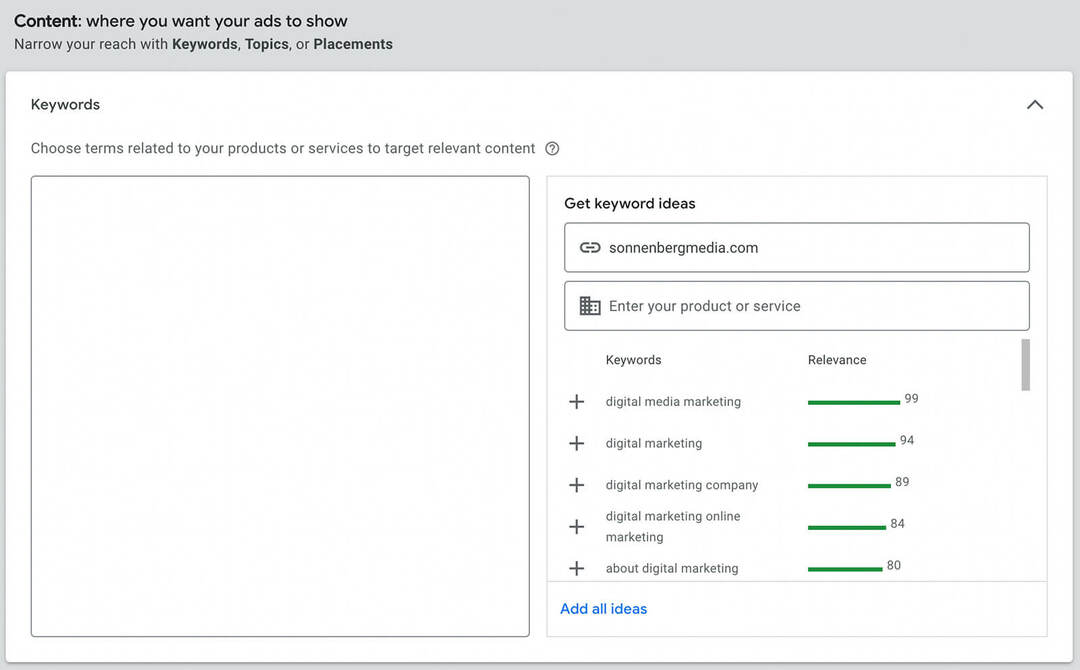
Hvis du allerede har en søgeordsliste, kan du indsætte den i Google Ads på annoncegruppeniveau. Hvis du ikke er sikker på, hvor du skal starte, kan du bruge Google Ads' indbyggede forslagsværktøj. Start med at indtaste webadressen til din organisations domæne eller annonces landingsside.
Google Ads sorterer automatisk idéerne efter relevans, så du hurtigt kan finde gode søgeord at bruge. Du kan klikke på plustegnet til venstre for et foreslået søgeord for at tilføje det til annoncegruppen. Klik på Tilføj alle ideer for at tilføje hele listen.
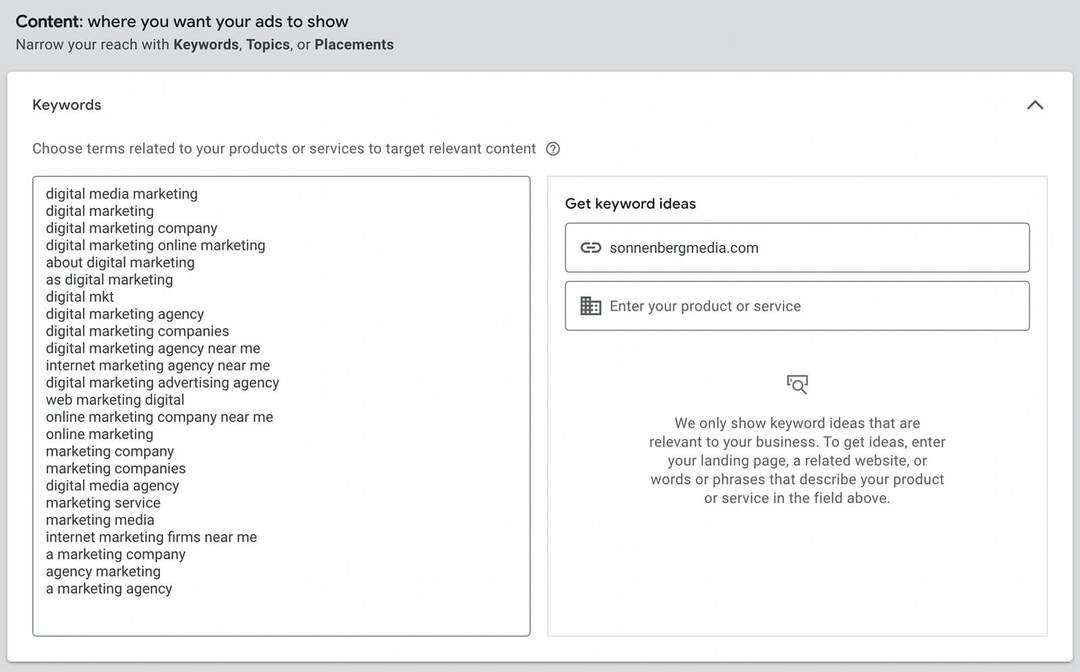
For at få flere ideer skal du skrive dit produkt eller din tjeneste i søgefeltet. Klik derefter for at tilføje relevante søgeord eller anvende hele listen på én gang.
#4: Sådan målretter du YouTube-annoncer mod konkurrenternes indhold
En af de bedste dele af YouTube-annoncemålretning er rækken af muligheder for at vise dine videoer på konkurrenternes indhold. Hvis dine konkurrenter har en stor andel af stemme, høj søgevolumen eller meget indhold, kan det være utrolig nyttigt at målrette mod dem. Med det rigtige tilbud og målretning kan du vinde nogle af dine konkurrenters potentielle kunder.
Sådan viser du YouTube-annoncer på konkurrerende kanaler
Hvis dine konkurrenter har aktive YouTube-kanaler, kan du placere dine videoannoncer på ethvert indhold, de producerer. På annoncegruppeniveau skal du navigere til Placeringer og vælge YouTube-kanaler. Tilføj derefter dine konkurrenters YouTube-kanaler én efter én.
For at maksimere den værdi, du får ud af denne taktik, skal du være strategisk omkring de videoannoncer, du kører på konkurrerende kanaler. For eksempel kan du køre en videoannonce, der fokuserer på dit brands unikke værditilbud, og hvad der adskiller dine produkter og tjenester fra konkurrenterne.
Sådan viser du YouTube-annoncer på specifikke konkurrentvideoer
Hvis dine konkurrenter har videoer, der får mange visninger, kan du måske også overveje at placere dine YouTube-annoncer på bestemte videoer. Processen med at målrette mod konkurrerende videoer er den samme som at vælge enhver anden YouTube-video. Under Placeringer skal du vælge YouTube-videoer og indtaste webadresserne på de videoer, du vil målrette mod.
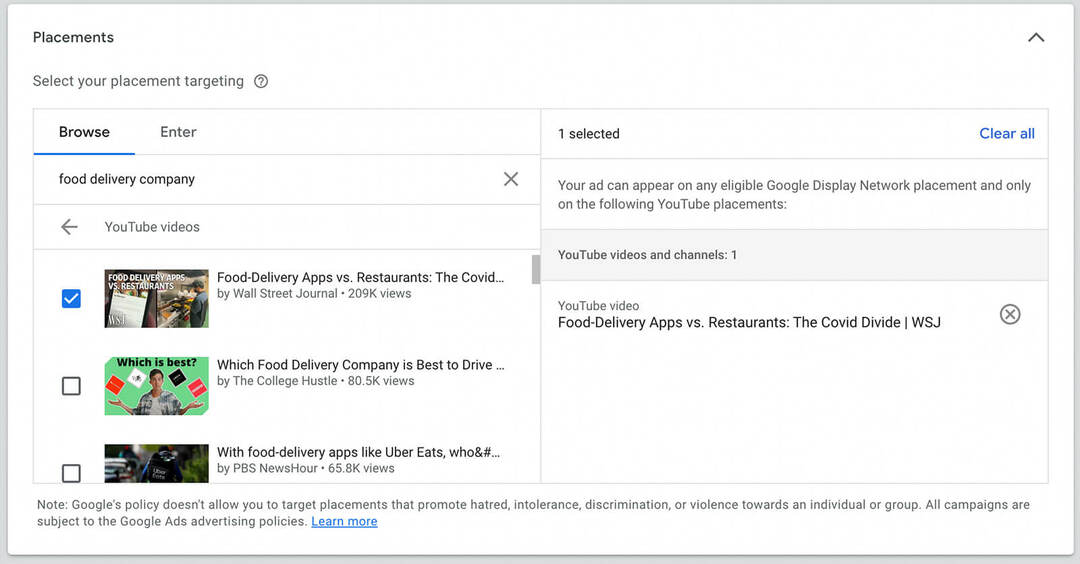
I tilfælde af at du ikke har specifikke videoer i tankerne, kan du bruge søgeværktøjet til at finde relevante videoer at målrette mod. Derefter kan du vælge alle de videoer, hvor du vil have din annonce vist.
I lighed med målretning mod konkurrentkanal kræver videomålretning efter konkurrent en skræddersyet strategi. Hvis du vil konvertere dine konkurrenters seere eller abonnenter, kan du overveje at køre annoncer på videoer designet til kundeemner i begyndelsen af deres kunderejse frem for videoer designet til avancerede brugere, der allerede er loyale kunder.
Sådan viser du YouTube-annoncer baseret på konkurrerende søgeord
Google Ads giver også annoncører mulighed for at målrette mod konkurrerende søgeord. For eksempel kan du målrette mod konkurrenters varemærkenavne, produkt- eller tjenestenavne eller andre relaterede termer. Hvis du allerede bruger søgeordsmålretning, kan du tilføje konkurrerende søgeord til din liste for at udvide rækkevidden af din videokampagne.
Sådan gennemgår og optimerer du indholdsmålretning for YouTube-annoncer
For at optimere dine videoannoncer og fortsætte med at opbygge bedre YouTube-kampagner skal du regelmæssigt gennemgå din Google Ads-kontos indholdsmålretningsdata. Åbn rullemenuen Indhold i menuen til venstre for at gennemgå metrics for emner, placeringer og videosøgeord.
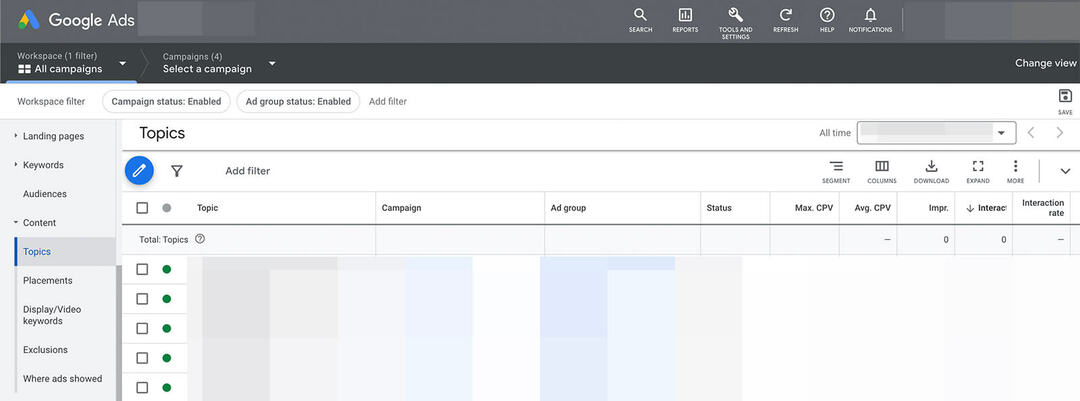
Brug kolonnevælgeren til at tilføje de metrics, der er vigtigst for dit brand. Sorter derefter dine data for at finde det bedst ydende indhold. Noter dig de bedst ydende indholdsmål, så du kan gentage relevante muligheder for fremtidige kampagner.
Du kan også identificere underpræsterende indholdsmål og sætte dem på pause eller fjerne dem fra annoncegruppen. Husk på, at begrænsning af muligheder for annoncelevering kan påvirke kampagneeffektiviteten, så det er en god idé at overvåge annoncegrupperesultater nøje efter at have fjernet en målretningsmulighed.
Sådan justerer du levering af YouTube-annoncer efter enheder
Som standard vises YouTube-annoncekampagner på alle understøttede enheder. Men afhængigt af din videoannonce eller dit tilbud, kan brugere konvertere med en meget højere hastighed på nogle enheder end på andre.
Hvis du allerede har kørt videoannoncer for de samme eller lignende tilbud, er det en god idé at tjekke effektivitetsmetrics for tidligere kampagner. Fra dit Google Ads-dashboard skal du vælge en kampagne og vælge Enheder i menuen til venstre.
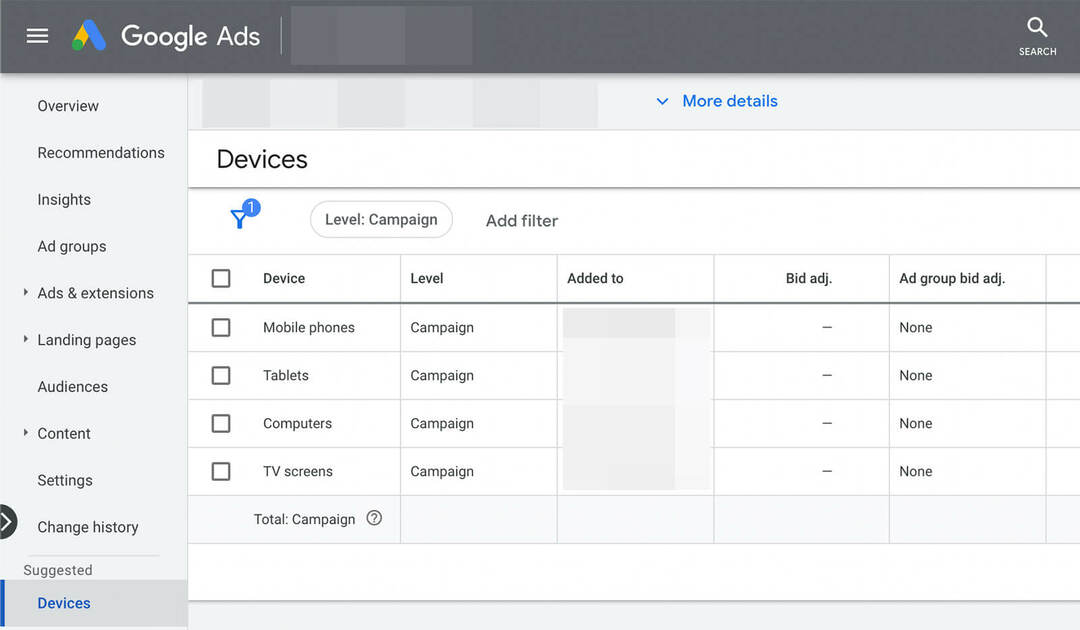
Gennemgå derefter metrics for hver enhedstype. Havde mobiltelefonbrugere en meget mere overkommelig pris pr. visning eller en højere konverteringsrate? Havde brugere af stationære computere en højere visningsrate?
Når du har identificeret de bedst ydende enheder, kan du justere enhedsindstillingerne på kampagneniveau. Rul ned til Indholdsekskluderinger, og åbn rullemenuen Yderligere indstillinger. Vælg derefter Indstil specifik målretning for enheder.
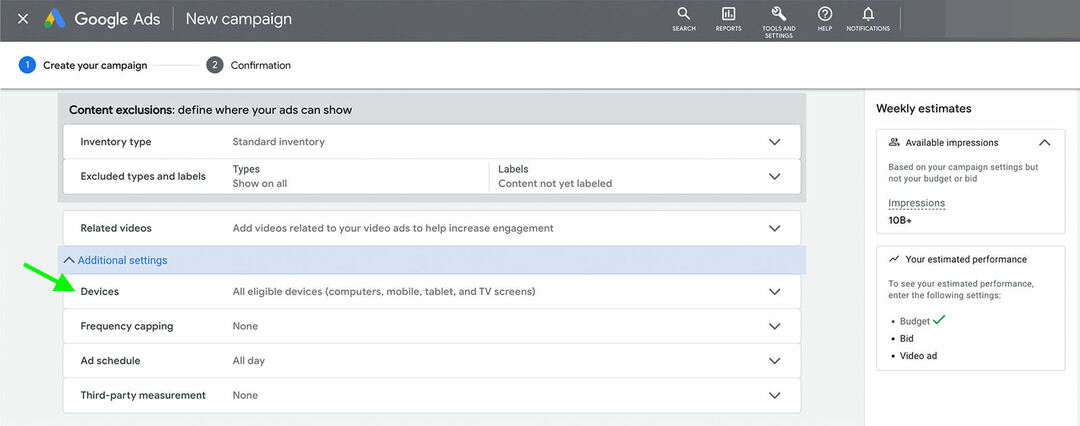
Du kan fjerne markeringen af enhver af kategorierne (computere, mobiltelefoner, tablets og tv-skærme) for at fjerne underpræsterende enheder. For at målrette mod specifikke grupper af mobiltelefon- og tabletbrugere kan du også bruge de avancerede målretningsmuligheder.
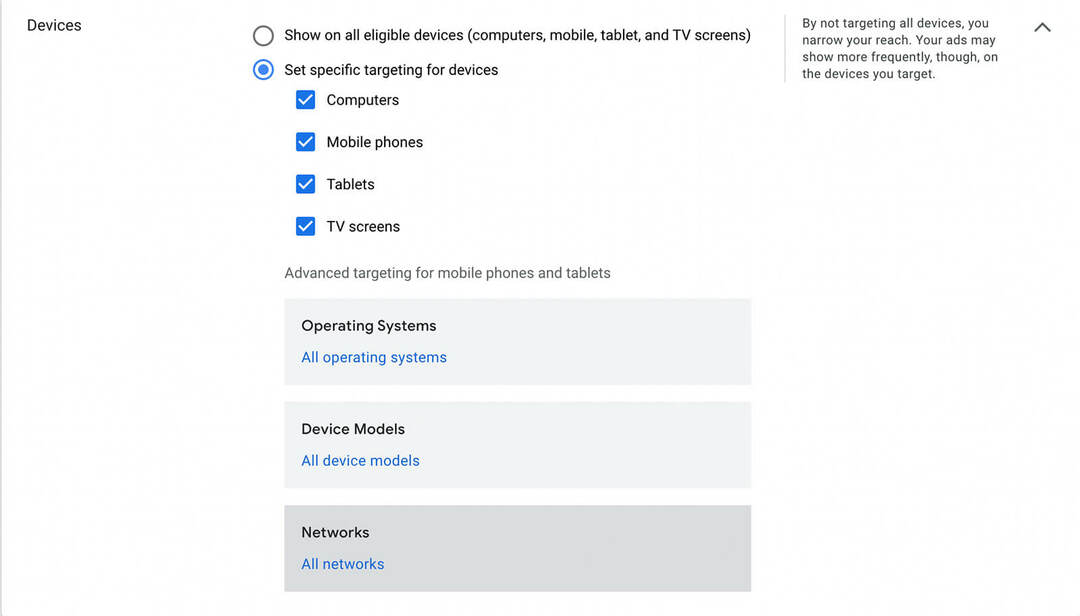
For eksempel kan du målrette mod brugere efter modeller, netværk og operativsystemer. Bemærk, at hvis du bruger de avancerede målretningsmuligheder for mobiltelefoner og tablets, vises dine YouTube-annoncer ikke på tv-skærme eller computere, selvom du har markeret disse felter. Hvis du vælger inkompatibel enhedsmålretning, vil du se en advarsel på skærmen til kampagneopsætning.
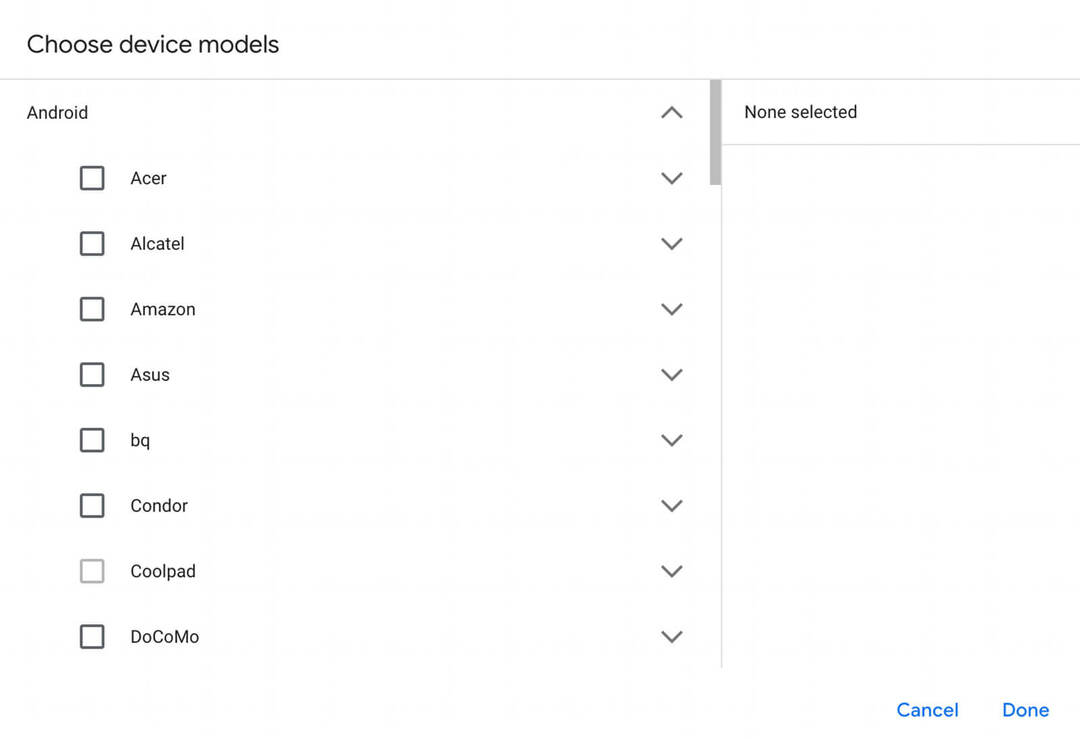
Hvis du oplever, at nogle enheder er væsentligt under- eller overpræsterende sammenlignet med andre, kan du tage et ekstra skridt for at optimere kampagnen. Vælg en enhed, klik på Rediger, og vælg Skift budjusteringer. Forøg eller sænk derefter budjusteringen for at bruge mere eller mindre på specifikke enhedsplaceringer.

Konklusion
Med de rigtige indholdsmålretningssignaler for YouTube-annoncer kan du levere annoncer til meget skræddersyede målgrupper eller udvide din rækkevidde for at finde flere potentielle kunder. Ved at kombinere målgruppe- og indholdsmålretning kan du levere YouTube-annoncer til ideelle kunder gennem hele tragten.
Få flere råd om YouTube-annoncestrategier:
- Udforsk, hvordan du korrekt opsætter og kører tre videoannoncer med lav indsats på YouTube.
- Opdag 12 annonceformater og målretningsfunktioner, der vil forbedre dine videoannoncekampagner.
- Få 10 ideer til at oprette YouTube-in-stream-annoncer, der kan springes over, som seerne ikke vil springe over.
Er du nysgerrig efter NFT'er, DAO'er og Web3?

Følg Crypto Business-podcasten for at finde ud af, hvordan NFT'er, sociale tokens, DAO'er (og så meget mere) vil påvirke din virksomhed i den nærmeste fremtid.
Hver fredag interviewer vært Michael Stelzner førende brancheeksperter om, hvad der virker lige nu i Web3 og hvad du kan forvente i fremtiden, så du kan forberede din virksomhed til skiftet, selvom du er total nybegynder.
FØLG SHOWET